GxuApp di Tabo Wpi (un falso editore) è un’altra applicazione Windows falsa che si presenta come legittima, come Bivaapp, Applvl, Alrisit e molte altre. In tutti i casi, il programma di disinstallazione che vedrete nel pannello di controllo non funziona. È necessario rimuoverlo manualmente nelle sue directory.
L’applicazione stessa è un semplice reskin che utilizza le stesse directory dei programmi sopra citati. In effetti, si tratta di “prodotti” talmente copiati e a basso costo che spesso si può notare che il loro EULA ha il nome sbagliato nella sua interezza.
La maggior parte dei blog e delle società AV classificano GxuApp come un PUP o un Trojan. Noi siamo tra questi ultimi, perché GxuApp non solo rallenta il vostro PC, ma anche può e vuole introdurre altro malware nel vostro PC senza il vostro consenso.
SOMMARIO:
| Nome | GxuApp |
| Tipo | Trojan |
| Strumento di rilevamento | Per rimuovere GxuApp da soli, potreste dover toccare I file del sistema e I registri. Se doveste farlo, dovrete essere estremamente attenti perché potreste danneggiare il vostro sistema. Se volete evitare il rischio, raccomandiamo di scaricare SpyHunter, un tool professionale per la rimozione dei malware.
|
Tutorial per la rimozione di GxuApp
Le istruzioni per la rimozione di GxuApp che forniamo qui non sono un copia incolla. Esse contengono directory reali che abbiamo controllato e altre informazioni raccolte da feedback di utenti realmente infetti. Vi stiamo dando tutto quello che possiamo, ma è importante notare che se vedete qualcosa che non corrisponde alle istruzioni, dovete pensare con calma e guardarvi intorno. Queste cose a volte cambiano. Non possiamo tenere traccia dei cambiamenti in continuazione.
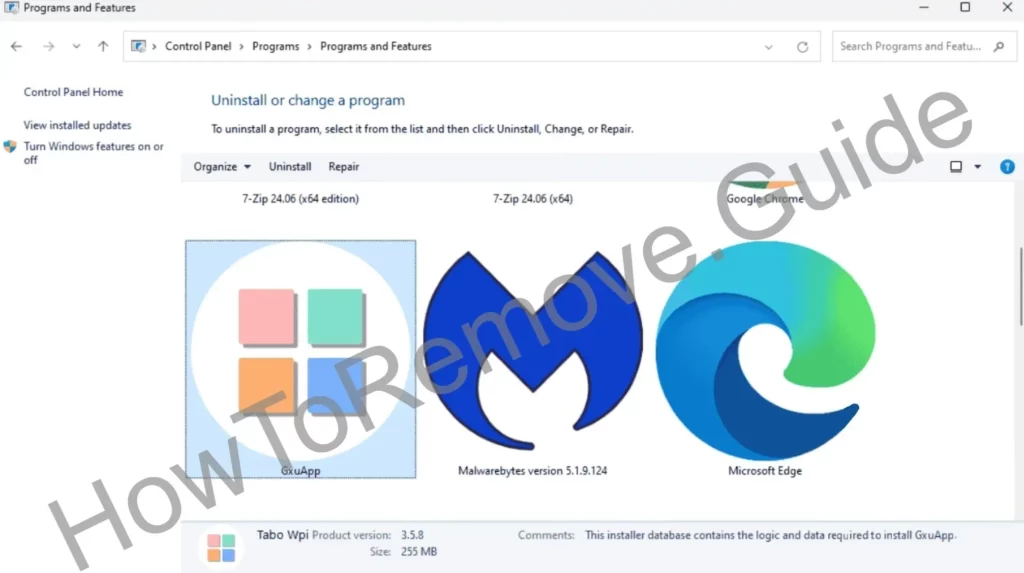
Il programma di disinstallazione di GxuApp non rimuove nulla, ma si trova nel pannello di controllo, quindi iniziamo a rimuovere la directory della cartella e poi la voce nell’elenco delle app quando Windows dice che è rotta. Provate a seguire queste istruzioni rapide:
- Se volete, provate prima a disinstallare il programma nel pannello di controllo. Personalmente non l’ho visto funzionare e ciò è dovuto al design del creatore.
- Quindi spostarsi su C:\User\UserName\AppData\Roaming\Tabo Wpi\GxuApp. Eliminare l’intera cartella facendo clic con il pulsante destro del mouse con i privilegi di amministratore. Se nulla vi impedisce di farlo, bene. Se non potete procedere con la guida qui sotto, tornate indietro e fate questo come ultimo passo.
- Andare nel pannello di controllo e fare nuovamente clic su GxuApp per disinstallarlo. Questo dovrebbe rimuoverla dall’elenco.
Riavviare il PC. Verificare se il problema è stato risolto. In caso contrario, o se è stato trovato qualcos’altro nel sistema che non dovrebbe essere presente, procedere con i passaggi seguenti.
Prima di iniziare: Cose da tenere a mente
Esistono soluzioni più rapide (e più semplici) rispetto alla guida riportata di seguito. È possibile scegliere di rimuovere GxuApp automaticamente con un programma anti-malware. Noi vi proponiamo SpyHunter 5 perché l’abbiamo testato.. È possibile scaricarlo qui.
Come eliminare GxuApp
Ok, se si sceglie la via manuale, è necessario innanzitutto fare due cose.
Aprire il menu Start di Windows, digitare Opzioni cartella, aprire > Visualizza. Da qui selezionare “Mostra file e cartelle nascosti” > Applicare >OK.

Scarica LockHunter -Sì, so che abbiamo detto che si tratta di una rimozione manuale, ma questo è un programma gratuito e non è possibile eseguire i passaggi senza di esso. Senza di esso non è possibile eliminare i file e le cartelle importanti GxuApp bloccato.
Scaricare e installare Lockhunter, quindi procedere con la parte successiva.
Rimuovere i processi dell’app GxuApp dal task manager
A GxuApp piace stare nei processi in background, cosa che probabilmente avrete notato rallentare il vostro PC. Questo è anche ciò che rende più difficile la rimozione. Per pulire con successo il PC è necessario arrestare questi processi, che però riprendono immediatamente a funzionare dopo un secondo. Per rimediare alla situazione, procedete come segue:
Aprire la sezione Gestione attività di Windows > Dettagli a sinistra.
Osservare i processi e ordinarli in base all’utilizzo della CPU. Cercate GxuApp e altri nomi sconosciuti, aprite la loro directory facendo clic con il pulsante destro del mouse > apri posizione. Anche se il nome non è “GxuApp”, ci sarà qualcosa che vi impedisce di chiudere questa cosa.
Quando lo trovate, aprite la sua directory ed eliminate l’intera cartella. Se non viene eliminata, usate il programma LockHunter “Cosa blocca questa cartella?” opzione. In questo modo si potrà scegliere di sbloccare ed eliminare il file.
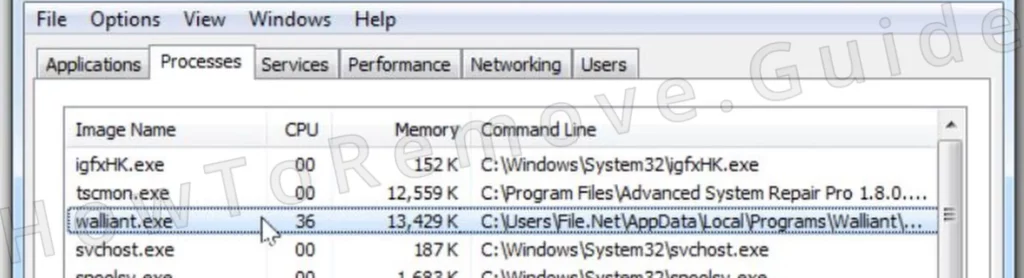
Una volta eliminato, terminare il processo in Task Manager selezionandolo e facendo clic su Fine dell’attività.
Ripetere l’operazione per qualsiasi altro processo sospetto. Il malware potrebbe utilizzarne più di uno.
Questi sono tutti i processi che sappiamo che GxuApp crea attualmente, ma anche in questo caso la situazione può cambiare:
“C:\Windows\system32\msiexec.exe” /I “C:\Users\\Desktop\install.msi” /qb ACCEPTEULA=1 LicenseAccepted=1
C:\Windows\system32\msiexec.exe /V
C:\Windows\system32\services.exe
C:\Windows\syswow64\MsiExec.exe -Embedding 8E85D36FA5E4D31F862E9A6686ACF601
“C:\Windows\System32\msiexec.exe” /i “C:\Users\user\Desktop\app__v6.22.3_.msi”
“C:\Windows\System32\msiexec.exe” /i “C:\Users\user\Desktop\installer.msi”
C:\Windows\SysWOW64\msiexec.exe C:\Windows\syswow64\MsiExec.exe -Embedding 68F5F8872EC64CA35CC21C36819CF49F
C:\Windows\SysWOW64\msiexec.exe C:\Windows\syswow64\MsiExec.exe -Embedding BF8CE6F92EE6B72DA6C32C9129A06C22
C:\Windows\System32\msiexec.exe C:\Windows\system32\msiexec.exe /V
Come eliminare i file di GxuApp Virus
Una volta terminato il Task Manager (si spera con successo) è il momento di cercare i file di GxuApp. Se necessario, utilizzare LockHunter ogni volta che non si riesce a eliminare qualcosa.
Andate in queste directory e cancellate tutto ciò che contengono:
- C:\ProgramData\Microsoft\Windows\Start Menu\Programs\Startup. Lasciare il file desktop.ini e non eliminarlo se è presente.
- C:\Users\YourUsername\AppData\Roaming\Microsoft\Windows\Start Menu\Programs\Startup.
Tornate in C e controllate i vostri programmi; ordinateli per data e verificate se c’è qualcosa che non dovrebbe essere presente. Eliminatelo se esiste. Se temete di cancellare qualcosa di normale, fate un backup/copiatelo in un’altra cartella in modo da poterlo ripristinare in seguito.
Ora andate in queste due posizioni ed eliminate la rispettiva cartella GxuApp memorizzata:
- C:\Users\<USER>\AppData\Roaming\Tabo Wpi\GxuApp\ (ricordate questo?)
- C:\Users\YourUsername\AppData\Local\Temp – cancellare tutto quello che c’è qui dentro.
Eliminare le attività di GxuApp nell’utilità di pianificazione delle attività
Aprire la sezione Programmatore di attività dal menu di avvio (basta cercarlo lì).
Esaminate i compiti elencati nella sezione Libreria di pianificazione delle attività (in alto a sinistra). Fare doppio clic su qualsiasi cosa sospetta e consultare la scheda Azioni.

Eliminare tutto ciò che punta ad AppData o Roaming. Annotate però le posizioni, in modo da poter andare a eliminare i file.

Lascia un commento